如何在 Android 上查找和检查 WiFi 密码 | 分步指南
已发表: 2023-05-26本文介绍了在 Android 上查找您之前连接过的任何 Wi-Fi 网络的 Wi-Fi 密码的分步说明。 无论是家里、工作场所还是健身房的热点,每次输入 Wi-Fi 密码时,智能手机都会自动保存该密码,以便以后轻松访问。 继续滚动并了解在 Android 设备上检查 Wi-Fi 密码的过程。
在当今的数字时代,保持与互联网的连接不仅仅是一种必需品。 随着智能手机、平板电脑和其他设备的广泛使用,Wi-Fi 被认为是访问互联网的最常见方式之一。 然而,访问 WiFi 网络需要密码,并且忘记或放错密码的情况并不少见。 这正是在 Android 上查找 WiFi 密码的需要。 无论您运行的是 Android 10 或更高版本,以下方法都适用于 Google Pixel 以及三星、诺基亚、LG 等其他设备制造商。
所以,不再浪费时间了,让我们开始吧!
| 在 Android 手机上查看 WiFi 密码的最快方法: ● 导航至手机上的“设置”菜单。 ● 前往Wi-Fi 部分。 ● 现在,点击并选择已连接的网络。 ● 您将看到二维码和Wi-Fi 密码。 如果您使用的是三星设备,则需要执行下面分享的一些额外步骤! |
如果您错过了我们之前的指南:修复 WiFi 不断断开连接的 6 种最佳方法
在 Android 上显示 WiFi 密码的 4 种不同方式
探索在 Android 设备上检查 Wi-Fi 密码的四种简单方法。
1.检查三星 Galaxy 设备上的 WiFi 密码
如果您渴望知道三星智能手机上的 WiFi 密码,则需要执行更多步骤。 为此,我们必须使用 Google Photos 的内置 Google Lens 功能。 为此:
步骤 1 =从屏幕顶部向下滑动以打开“通知”面板,然后点击齿轮图标以启动“设置”菜单。
步骤 2 =从“设置”菜单中,您需要找到“连接”选项。 在下一个屏幕上,您需要点击屏幕顶部的“Wi-Fi”选项。

步骤 3 =此时,您必须再次点击已连接的 Wi-Fi 网络旁边的齿轮图标。
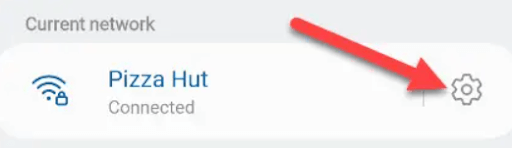
步骤 4 =现在,只需点击屏幕底部的二维码选项即可查看 Android 上的 WiFi 密码。 但有一个问题!
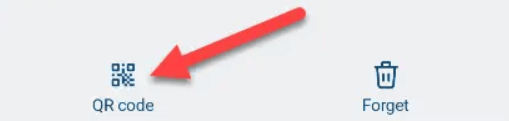
步骤 5 =嗯,与其他智能手机不同,三星设备不会直接在二维码下方显示 Wi-Fi 密码。 因此,您需要先点击“另存为图像”选项,然后打开 Google 相册才能查看图像。 该图像很可能位于“图片”文件夹下。
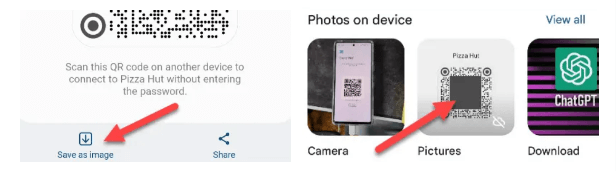
步骤 6 =对于图像,您需要点击镜头图标,如下面的屏幕截图所示。
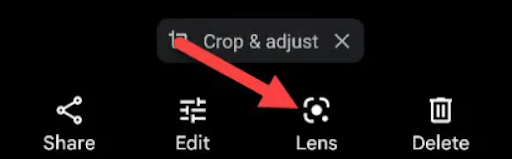
就是这样! 您的二维码将被扫描,隐藏在其后面的信息将显示在您的屏幕上。 这样,您就可以看到WiFi网络名称和密码了!
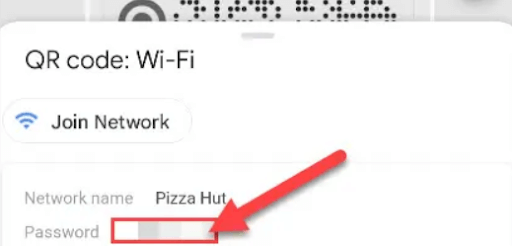
在 Android 上执行这么多步骤来探索 Wi-Fi 密码是相当烦人的。 或者,您可以借助WiFi 密码查看器等专用应用程序的帮助。
2.使用Android WiFi密码查看器应用程序
对于那些不知道的人来说,Wi-Fi 密码查看器是一种移动应用程序,可让用户检查 Android 手机上保存的 WiFi 密码。 当您忘记之前连接的 Wi-Fi 网络的密码时,这些应用程序会非常方便。
想知道这些应用程序如何工作? Wi-Fi 密码查看应用程序的工作原理是访问智能手机的根目录并从其配置文件中提取保存的 Wi-Fi 密码。 因此,很明显,您需要允许应用程序的根访问权限才能使其正常工作。 该类别中一些流行的应用程序包括 Wifi 密码查看器和查找器以及 Wifi 密码查看器 - 共享 Wifi 密码。
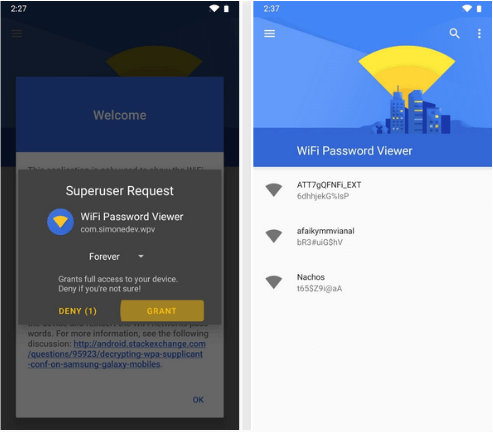

您可能有兴趣阅读: Wi-Fi 通话不起作用:适用于 Android 和 iPhone 的简单修复
3.在Android上查找热点密码
您的朋友或家人有可能与您共享热点,以便在需要时享受有效的互联网连接。 但是,如果他们无法回忆起其移动热点的 pin 码或者只是不想再次共享它。 有一种方法可以通过手机查看朋友的网络密码。 为此,您需要做的就是:
步骤 1 =在您的智能手机上,只需启动您的移动设置。
步骤 2 =导航至无线和网络部分。
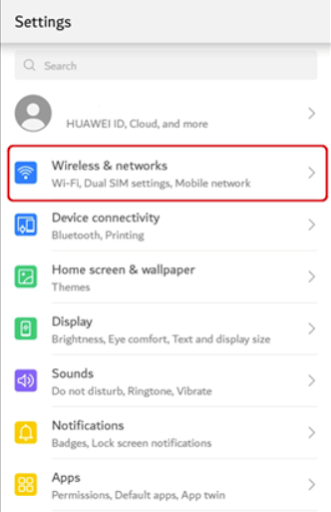
步骤 3 =前往“网络共享和便携式热点”选项,然后选择“便携式 Wi-Fi 热点”选项。
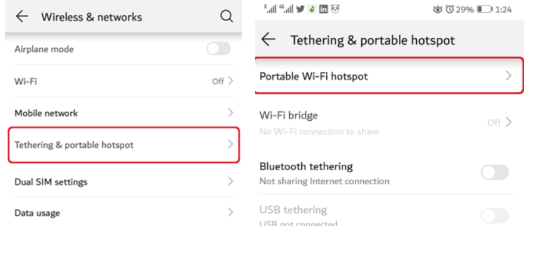
步骤 4 =在此步骤中,您需要找到配置热点并打开设置。
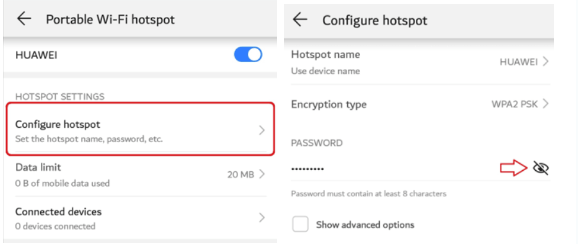
就这样! 现在,您可以通过点击Wi-Fi 密码查看器图标轻松访问密码。
如果您厌倦了糟糕的 Wi-Fi 连接并正在寻找不同的方法来提高速度,请先阅读以下内容:您真的需要 WiFi 信号增强器吗?
4. 在已 Root 的 Android 设备上查看 WiFi 密码
如果您使用的是 root 设备,您需要做的就是:
步骤 1 =在您的设备上打开支持 root 浏览的文件资源管理器应用程序。
步骤 2 =沿着路径– /data/misc/wifi
步骤 3 =在此步骤中,打开wpa_supplicatn.conf ,在这里您将能够看到您的网络名称 (ssid) 及其密码 (psk)。
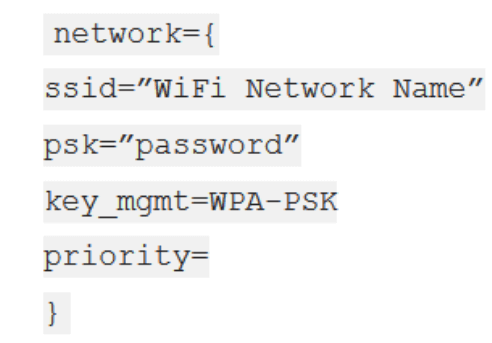
希望您能够在智能手机上查看 Wi-Fi 密码。
如何将 Wi-Fi 密码从一部智能手机共享到另一部智能手机?
既然您已经了解了识别已保存 Wi-Fi 密码的过程,您可能也有兴趣了解共享它们的过程。 如果您愿意,请继续滚动:
步骤 1 =启动手机上的“设置”并导航至“网络和互联网”或“连接”选项。
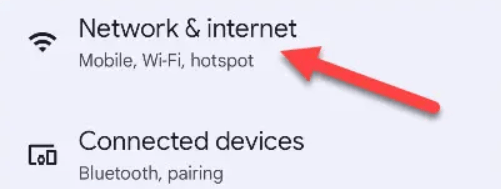
步骤 2 =接下来,您需要找到Internet或Wi-Fi选项,然后可以点击齿轮图标连接到已连接的 Wi-Fi 网络。
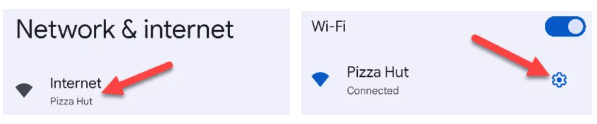
步骤 3 =点击“分享”或“二维码”按钮。
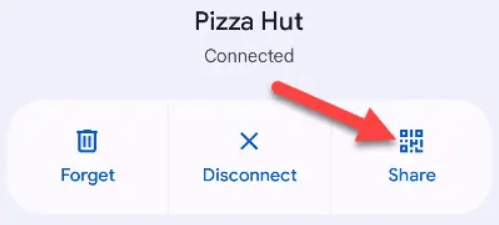
现在,任何拥有 Android 智能手机的人都可以扫描二维码,自动连接到 Wi-Fi 网络!
您喜欢我们在 Android 上查找 Wi-Fi 密码的综合指南吗?
好吧,我们已经探索了五种不同的有效方法来检索移动设备上的 WiFi 密码。 通过遵循任何解决方法,用户可以轻松访问以前连接的网络的密码。 但与此同时,值得注意的是,尊重 Wi-Fi 网络的隐私和安全至关重要。 您应该只检索您已获得适当授权的网络的密码。
请在下面的评论中给我们一个“竖起大拇指”表情符号,让我们知道本指南是否对您有帮助!
下一篇:
如何判断您的手机是否有病毒以及如何删除它
如何使用 Windows 10 PC 作为移动热点
使用这些技巧保护您的便携式 Wi-Fi 热点
